
NVIDIA GeForce Experience3.16.0.140 电脑版下载
 资源下载页
资源下载页
- 评分:★★★☆☆
- 时间:暂无
- 大小:111MB

 资源下载页
资源下载页
NVIDIA GeForce Experience电脑版是一款相当不错的显卡驱动更新软件,NVIDIA GeForce Experience官方版主要功能是为NVIDIA显卡用户第一时间更新显卡驱动,以确保用户能够得到最佳的游戏体验,NVIDIA GeForce Experience电脑版可根据硬件配置来优化游戏中的图形设置。 NVIDIA GeForce Experience功能介绍 1.让驱动程序始终处于最新状态 “GeForce Experience”应用程序可自动通知你 NVIDIA 发布了新的驱动程序版本。无需离开桌面,只要简单地点击一下鼠标,你将能够直接更新驱动程序。 2.自动优化你的游戏 想知道畅玩游戏的最佳设置吗?“GeForce Experience”能够为你找出答案。“GeForce Experience”让你可以连接到 NVIDIA 云数据中心,根据你的 PC 的 CPU、GPU 和显示器配置来下载最佳的游戏设置。最佳设置可以让你在保持高性能的同时还能实现最佳的图像质量,从而获得最佳体验。内置的互动屏幕截图查看程序可帮助你详细了解每一项设置及其优点。 3.为用户捕捉最精彩的游戏时刻 ShadowPlay 可自动捕捉用户最喜爱的游戏时刻,而且对性能影响微乎其微,这样用户便能够与友人分享这些片段。它迅捷、简单而且还是免费的 4.把 PC 游戏以流的形式传输至 SHIELD 便携式设备 借助 GeForce Experience,NVIDIA SHIELD™ 便携式游戏设备让用户能够在舒适的沙发上通过无线网络访问 GeForce® GTX 计算机。 用户能够以超低延迟在全尺寸控制器上畅玩自己钟爱的 PC 游戏,这要归功于 SHIELD 的游戏速度 Wi-Fi 和 GeForce GTX GPU 风驰电掣般的性能 NVIDIA GeForce Experience使用方法 GeForce Experience怎么更新显卡驱动 1、打开安装好的GeForce Experience,点击右上角的头像图标。 2、在登录窗口中,用户可以选择使用NVIDIA账号登录或者使用快捷登录两种方式。 3、登陆成功后,点击左上方的“驱动程序”选项。 4、GeForce Experience会自动检测电脑使用的显卡和驱动版本,如果有可用的新版驱动的话,会在此提醒用户,用户点击后方的“下载”按钮即可。 5、之后等待驱动程序下载即可,下载速度根据每个用户的网速而有所区别。 6、下载完成后,点击“快速安装”会按照默认设置安装驱动,“自定义安装”可以自行进行安装设置。 NVIDIA GeForce Experience更新日志: 1.修正了其它bug; 2.优化了软件的兼容性

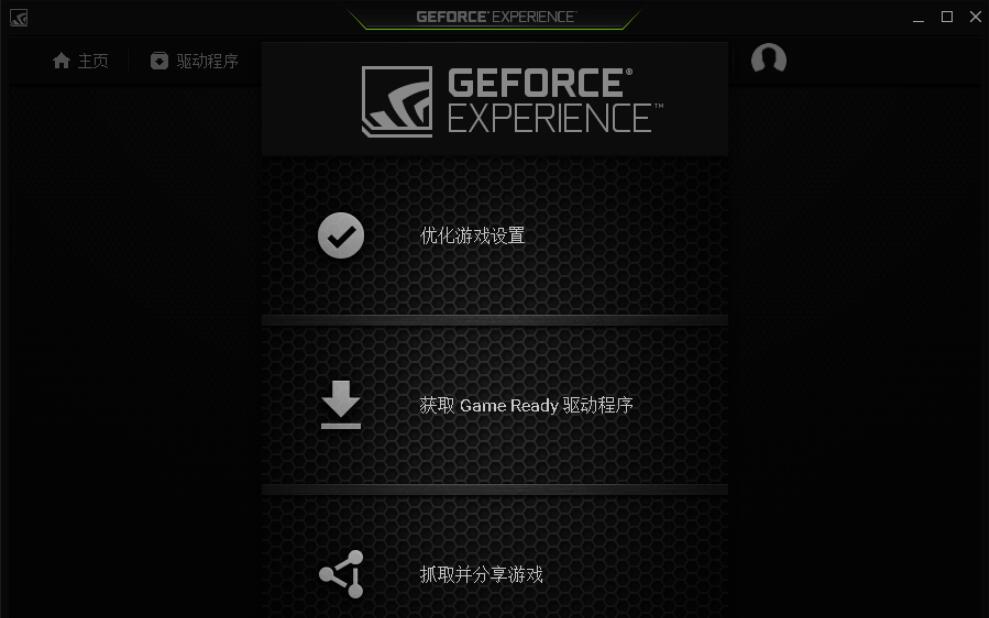
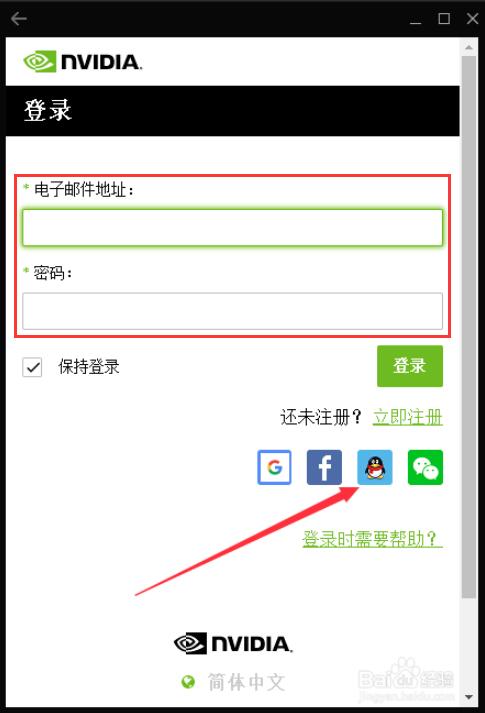
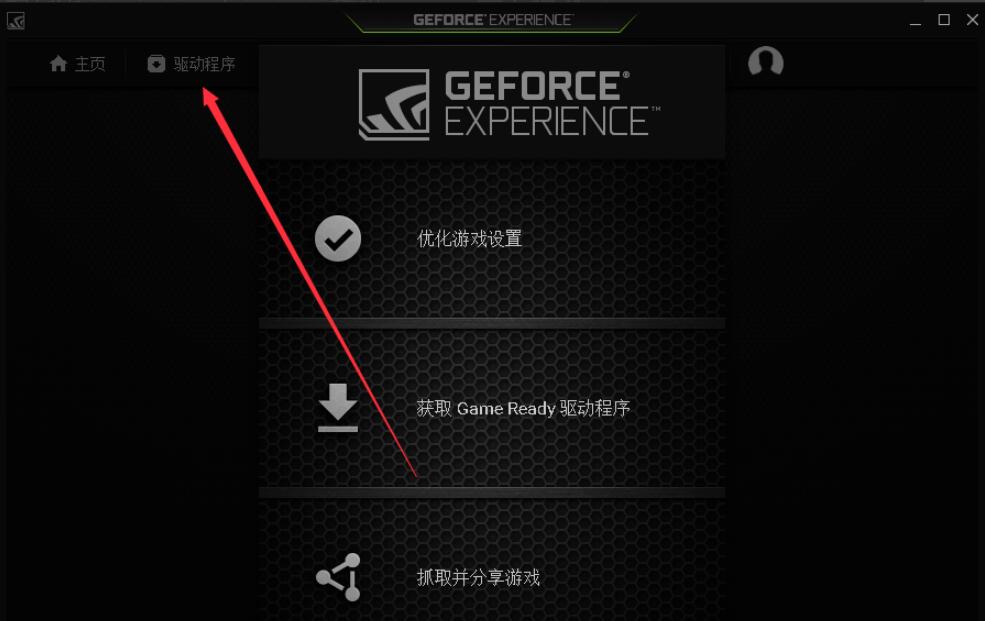

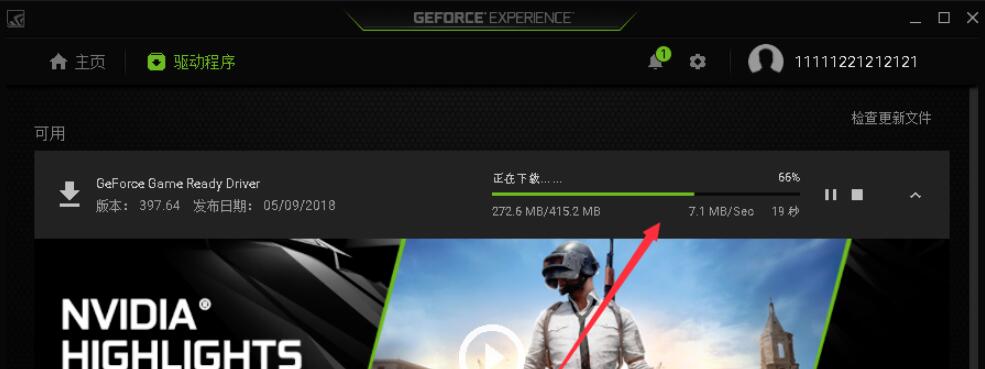
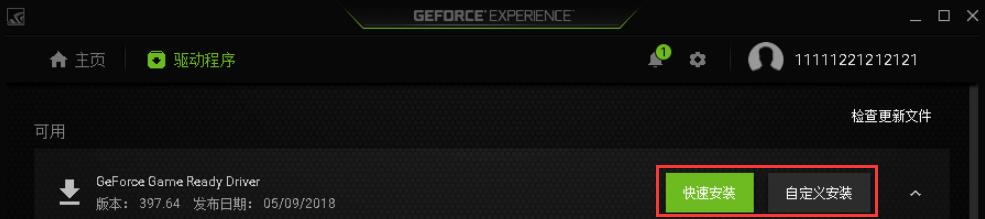
 格式工厂官方免费版(格式工厂官网
格式工厂官方免费版(格式工厂官网
 Conexant HD Audio音频驱动8.66.16.50 正式
Conexant HD Audio音频驱动8.66.16.50 正式
 注册表编辑器(Registrar Registry Manag
注册表编辑器(Registrar Registry Manag
 键盘连点器官方下载(键盘连点器下
键盘连点器官方下载(键盘连点器下
 virtualBox中文版下载 v6.1.26官方版(
virtualBox中文版下载 v6.1.26官方版(
 电脑硬件压力测试工具(StressMyPC)下
电脑硬件压力测试工具(StressMyPC)下
 局域网共享软件下载 v7.2绿色版(一
局域网共享软件下载 v7.2绿色版(一
 D3DX9(39.dll下载 _d3dx9_39.dll 64位下载下
D3DX9(39.dll下载 _d3dx9_39.dll 64位下载下
 游戏变速齿轮(qq游戏变速齿轮下载
游戏变速齿轮(qq游戏变速齿轮下载
 win7优化大师官方免费下载(win7优化
win7优化大师官方免费下载(win7优化
 码字精灵官方下载(码字精灵下载
码字精灵官方下载(码字精灵下载
 xapofx1(5.dll下载 下载)
xapofx1(5.dll下载 下载)
 完美卸载软件(完美卸载下载 v31.1
完美卸载软件(完美卸载下载 v31.1
 d3dx9 43.dll 64位下载(d3dx9_43.dll下载
d3dx9 43.dll 64位下载(d3dx9_43.dll下载
 小白一键重装系统工具(小白一键重
小白一键重装系统工具(小白一键重